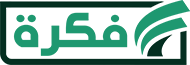شرح خطوات استرجاع محادثات الواتس من جوجل درايف بالخطوات

استرجاع محادثات الواتس من جوجل درايف تتطلب أولًا تفعيل خاصية النسخ الاحتياطي للدردشات بشكل تلقائي، هذا لتتمكن من الاحتفاظ بنسخة من سجل الدردشات على جوجل درايف، وهي ما يتم استرجاعها من خلال بعض الخطوات، وفي موقع فكرة نوافيكم بها عن كثب.
عناصر المقال
- 1 استرجاع محادثات الواتس من جوجل درايف
- 2 سبب عدم استرجاع دردشات الواتساب عبر جوجل درايف
- 3 حل مشكلة عدم قدرة الواتساب على إنشاء نسخة احتياطية من جوجل درايف
- 4 نسخ الدردشة الاحتياطية قبل استعادتها على الواتساب
- 5 استعادة الدردشات من نسخة احتياطية محلية
- 6 هل يُمكن استعادة محادثات الواتساب دون نسخ احتياطي؟
- 7 إرشادات هامة عند استعادة النسخة الاحتياطية المحلية
- 8 أسئلة شائعة
- 9 ماذا يحدث إذا تم حذف حساب الواتس آب؟
- 10 كيف أنقل الواتساب بدون حذف المحادثات؟
استرجاع محادثات الواتس من جوجل درايف
- التأكد أولًا من استخدام رقم الهاتف المُسجل عليه الواتساب المراد استرجاع الرسائل فيه.
- استخدام حساب جوجل المستخدم في إنشاء النسخة الاحتياطية.
- ارتباط الجهاز الجديد بحساب جوجل.
- تثبيت الواتساب على الجهاز الجديد.
- تأكيد رقم الهاتف.
- النقر على استعادة الدردشات والوسائط من جوجل درايف.
- النقر على التالي، وبذلك تكون عملية الاستعادة تمت بنجاح.
- سوف تظهر الدردشات الخاصة بك بمجرد اكتمال التحقق.
- يواصل واتساب استعادة ملفات الوسائط بعد استعادة الدردشات.
سبب عدم استرجاع دردشات الواتساب عبر جوجل درايف
- أن النسخ الاحتياطي لم يتم استكماله بصورة صحيحة.
- وجود خطأ في حساب الجيميل.
- تم نسيان حساب الجيميل المربوط بالجهاز ورقم الهاتف.
- رقم الهاتف المُستخدم ليس نفسه المُستخدم في إنشاء النسخة الاحتياطية.
حل مشكلة عدم قدرة الواتساب على إنشاء نسخة احتياطية من جوجل درايف
- يُمكن تجربة شبكة مختلفة، كاستخدام الواي فاي في حالة الفشل في إجراء النسخ الاحتياطي اعتمادًا على البيانات الخلوية.
- التأكد من وجود البيانات الكافية لدعم خدمات الواتساب وجوجل بلاي.
- التحقق من أن خدمات جوجل بلاي مثبتة على الهاتف.
- يحب التأكد من أنّ حساب جوجل نشط ومفعل.
نسخ الدردشة الاحتياطية قبل استعادتها على الواتساب
- فتح الواتساب.
- النقر على خيارات إضافية.
- الدخول على الإعدادات.
- اختيار الدردشات.
- النقر على النسخ الاحتياطي للدردشات.
- اختيار حساب جوجل المراد النسخ الاحتياطي عليه.
- اختيار نسخة احتياطية محلية على الجهاز.
- النقر على نسخ احتياطي.
- يُمكن إزالة الواتساب من الجهاز وتثبيته على جهاز آخر بعد حفظ النسخة الاحتياطية للدردشات.
استعادة الدردشات من نسخة احتياطية محلية
تلك النسخة هي المحفوظة على الجهاز، والتي تحتاج إلى نقل الملفات للهاتف من خلال الكمبيوتر أو بطاقة SD أو برامج مستكشف الملفات، وعند استعادة تلك النسخة المحلية يتم اتباع الخطوات التالية:
- تنزيل تطبيق إدارة الملفات.
- الانتقال إلى وحدة التخزين المحلية أو بطاقة SD.
- النقر على ملف الواتساب.
- اختيار قواعد البيانات.
- تثبيت الواتساب وفتحه والتأكد من رقم الهاتف المُدرج.
- النقر على استعادة.
تتم بذلك استعادة الدردشات والوسائط من النسخة الاحتياطية المحلية، ويُمكن نسخ آخر ملفات النسخة الاحتياطية إلى مجلد قواعد البيانات في الجهاز الجديد.
هل يُمكن استعادة محادثات الواتساب دون نسخ احتياطي؟
- فتح مدير الملفات.
- الضغط على ملف الواتساب.
- البحث في الملفات.. وما إن تم إيجاد db.crypt، يكون بإمكانك استعادة المحادثات.
- يُمكن أن تكون النسخة الاحتياطية تعمل بملف غير محدث مما يتطلب تغيير الرقم الموجود في امتداد crypt.
- إن كانت النسخة الاحتياطية المحلية أقدم، يتم إلغاء تثبيت الواتساب ثم إعادة تثبيته ثانية، ومن ثم استعادة النسخة.
إرشادات هامة عند استعادة النسخة الاحتياطية المحلية
- يقوم الهاتف بحفظ ملفات النسخ الاحتياطية المحلية التي قام المُستخدم بإنشائها آخر أسبوع.
- إن لم يتم حفظ بيانات النسخة في SD يتم التحقق من وجودها في التخزين الأساسي.
- يتم إنشاء النسخة الاحتياطية المحلية يوميًا في تمام الساعة الثانية صباحًا، ويتم حفظها في الهاتف في صورة ملف.
إن لم تتوافر أي نسخة احتياطية سابقة في جوجل درايف للمحادثات والرسائل وقد تم تثبيت الواتساب على جهاز جديد تتم استعادة السجلات بشكل تلقائي من ملف النسخة الاحتياطية المحلية.
أسئلة شائعة
-
ماذا يحدث إذا تم حذف حساب الواتس آب؟
لن يتم التمكن من الوصول إلى الحساب إن استغرق اكتمال حذف المعلومات لمدة 90 يوم من عملية الحذف.
-
كيف أنقل الواتساب بدون حذف المحادثات؟
يُمكن الانتقال إلى خيارات الواتساب الإضافية وعمل نسخ احتياطي.